- 1树莓派MxPi图形化编程:轻松进行人体姿态、手势、面网、人脸、Yolo目标检测
- 2[Python 爬虫] 使用 Scrapy 爬取新浪微博用户信息(二) —— 编写一个基本的 Spider 爬取微博用户信息_爬取新浪微博内容及用户信息
- 3回归预测 | Matlab基于OOA-LSSVM鱼鹰算法优化最小支持向量机的数据多输入单输出回归预测
- 4mongodb常用增删改语句、多表关联查询_mongo remove 多个表
- 5javaWeb项目用过滤器filter实现登陆成功后才能访问主页面,否则直接输入主页面的地址自动跳转到登陆界面_实现登录后才可以访问页面
- 6Java获取cpu和内存相关参数_java获取内存信息
- 7Unexpected EOF read on the socket问题解决_unexpected eof read on socket
- 8HDR转SDR实践之旅(二)解码10位YUV纹理_samplerexternaloes
- 9druid中StatViewServlet的配置_druid.stat-view-servlet
- 10BIOS系统服务 —— 杂项系统服务_杂项服务指的是什么
Raspberry Pi 树莓派 4B 安装python3 + Opencv 完整过程记录(超级详细)【教程】_berryconda
赞
踩
提示:文章写完后,目录可以自动生成,如何生成可参考右边的帮助文档
前言
树莓派使用ARM CPU架构 不同于 PC的 X86 CPU 架构,由于二者平台能力不同,不是所有的架构上软件包相同(个别软件包因为能力等原因,可能没有arm平台等版本),即二者软件包量不同。树莓派无法直接使用指令安装anaconda以及Opencv 。下面记录了博主安装python3以及Opencv的过程。
感谢这位博主
我参考的这位知乎答主张子豪的文章
《子豪兄教你在树莓派上安装OpenCV》
https://zhuanlan.zhihu.com/p/46032511
一、安装工具的准备
1.更换软件源
注意!!!先检查体统版本!!cat /etc/debian_version
- 1
Debian 发行版本
Debian 一直维护着至少三个发行版本:稳定版(stable),测试版(testing)和不稳定版(unstable)。
稳定版(stable)
稳定版包含了 Debian 官方最近一次发行的软件包。
当前 Debian 的稳定版版本号是 11,开发代号为 bullseye。最初版本为 11.0,于 2021年08月14日 发布,其更新 11.1 已于 2021年10月09日 发布。
测试版(testing)
测试版包含了那些暂时未被收录进入稳定版的软件包,但它们已经进入了候选队列。使用这个版本的最大益处在于它拥有更多版本较新的软件。
当前的测试版版本代号是 bookworm。
不稳定版(unstable)
不稳定版存放了 Debian 现行的开发工作。通常,只有开发者和那些喜欢过惊险刺激生活的人选用该版本。
不稳定版的版本代号永远都被称为 sid。

我的版本是10.11,所以这样更换
sudo -s
echo -e "deb http://mirrors.ustc.edu.cn/raspbian/raspbian/ buster main contrib non-free rpi \n deb-src http://mirrors.ustc.edu.cn/raspbian/raspbian/ buster main contrib non-free rpi" > /etc/apt/sources.list
echo -e "deb http://mirrors.ustc.edu.cn/archive.raspberrypi.org/ buster main ui" > /etc/apt/sources.list.d/raspi.list
exit
sudo apt update && sudo apt -y upgrade
- 1
- 2
- 3
- 4
- 5
- 6
2.安装aptitude
aptitude 与 apt-get 一样,是 Debian 及其衍生系统中功能极其强大的包管理工具。与 apt-get 不同的是,aptitude 在处理依赖问题上更佳一些。举例来说,aptitude 在删除一个包时,会同时删除本身所依赖的包。这样,系统中不会残留无用的包,整个系统更为干净。
sudo apt-get install aptitude
- 1
二、安装berryconda
下载:Berryconda3-2.0.0-Linux-armv7l.sh
在下载路径下
chmod +x Berryconda3-2.0.0-Linux-armv7l.sh
./Berryconda3-2.0.0-Linux-armv7l.sh
- 1
- 2
三、安装Opencv
不同于其他其他linux系统可以通过指令一键式安装opencv,raspberry 需要安装它的依赖库后编译安装
1.安装numpy
打开命令行界面,输入以下命令,安装Python科学计算库numpy
sudo pip3 install numpy
- 1
2.在树莓派设置中把根目录扩大到整个SD卡
命令行界面输入命令,进入树莓派配置界面。
用上下键和左右键切换光标位置。
3.安装OpenCV所需的库
sudo aptitude install build-essential git cmake pkg-config -y
sudo aptitude install libjpeg8-dev -y
sudo aptitude install libtiff5-dev -y
sudo aptitude install libjasper-dev -y
sudo aptitude install libpng12-dev -y
sudo aptitude install libavcodec-dev libavformat-dev libswscale-dev libv4l-dev -y
sudo aptitude install libgtk2.0-dev -y
sudo aptitude install libatlas-base-dev gfortran -y
- 1
- 2
- 3
- 4
- 5
- 6
- 7
- 8
如果安装依赖是报错:
下列软件包有未满足的依赖关系,依赖:XXXX 但是正要被安装,用aptitude安装或解决即可。
sudo aptitude install aptitude
- 1
对于aptitude推荐的未安装的方案,选择no,然后选择对所依赖库降级后就可以安装啦。
4.下载Opencv
在命令行输入以下三条命令,下载两个压缩包到树莓派的/home/pi/Downloads目录下。
如果你的树莓派不可以访问外网,可以在PC中下载后拷贝进来。
cd /home/pi/Downloads
wget https://github.com/Itseez/opencv/archive/3.4.0.zip
wget https://github.com/Itseez/opencv_contrib/archive/3.4.0.zip
- 1
- 2
- 3
解压这两个压缩包
cd /home/pi/Downloads
unzip opencv-3.4.0.zip
unzip opencv_contrib-3.4.0.zip
- 1
- 2
- 3
5.设置编译参数
设置编译参数
cd /home/pi/Downloads/opencv-3.4.0
mkdir build
cd build
- 1
- 2
- 3
设置CMAKE参数
cmake -D CMAKE_BUILD_TYPE=RELEASE -D CMAKE_INSTALL_PREFIX=/usr/local -D INSTALL_C_EXAMPLES=ON -D INSTALL_PYTHON_EXAMPLES=ON -D OPENCV_EXTRA_MODULES_PATH=/home/pi/Downloads/opencv_contrib-3.4.0/modules -D BUILD_EXAMPLES=ON -D WITH_LIBV4L=ON PYTHON3_EXECUTABLE=/usr/bin/python3.5 PYTHON_INCLUDE_DIR=/usr/include/python3.5 PYTHON_LIBRARY=/usr/lib/arm-linux-gnueabihf/libpython3.5m.so PYTHON3_NUMPY_INCLUDE_DIRS=/home/pi/.local/lib/python3.5/site-packages/numpy/core/include ..
- 1
如果显示:
Build files have been written to /home/pi/Downloads/opencv-3.4.0/build
那么恭喜你配置成功
6.编译安装
确保树莓派供电充足,并且有足够的内存空间后,就可以进行编译了
cd /home/pi/Downloads/opencv-3.4.0/build
make
- 1
- 2
若编译失败报错
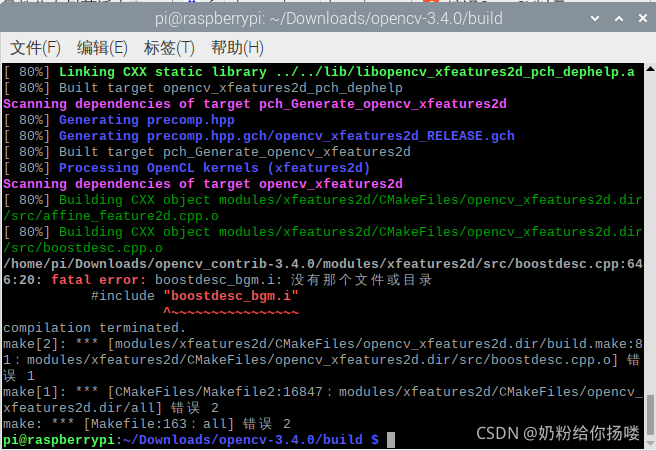
可以查看 build 文件夹下的日志文件 CMakeDownloadLog.txt,在日志文件CMakeDownloadLog.txt中搜索 boostdesc_bgm.i 关键词 (不是在文件夹中搜索),
发现这个文件下载失败了。日志文件里就有它的下载地址,直接复制其下载地址到网页可以看该到文件的源码,直接拷贝源码并生存同名文件,放在 报错的cpp文件路径下即可。
可以去这位博主的文章中下载缺失文件
编译OpenCV 以及 openc_contrib 提示缺少boostdesc_bgm.i文件出错的解决
然后就可以继续编译了

编译成功
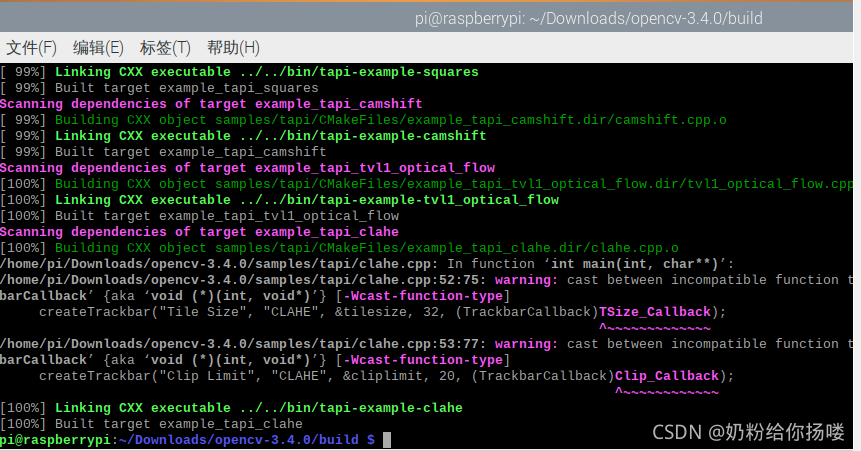
执行安装
sudo make insall
- 1
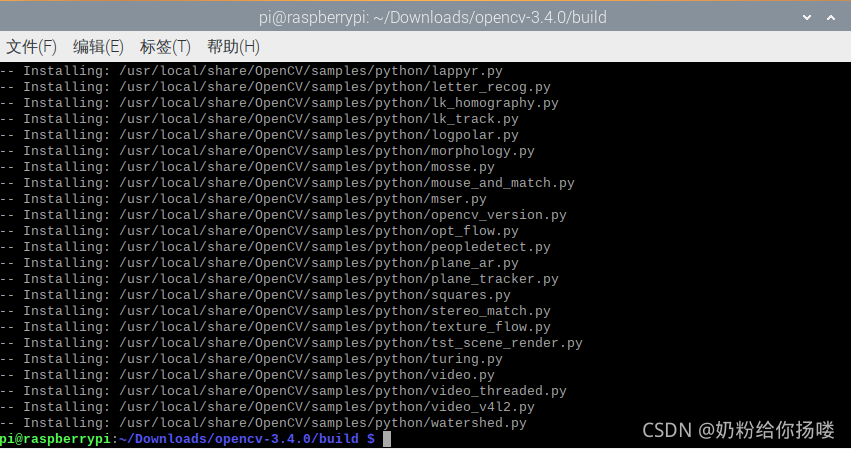
7.在Python3上测试OpenCV
python
- 1

import cv2
- 1
总结
装完以后发现清华源可以直接apt-get ,呜呜呜 ,我可太难了。


